Поправите ОнеДриве који се заглавио на обради промена
ОнеДриве(OneDrive) је услуга у облаку компаније Мицрософт(Microsoft) . Можете да користите ОнеДриве(OneDrive) да складиштите своје датотеке у складишту у облаку и уштедите простор на диску на вашем систему. Поред складиштења датотека, можете и да делите своје датотеке користећи ОнеДриве(OneDrive) . Понекад док управља датотекама, ОнеДриве се(OneDrive) замрзава на екрану „ Обрада промена(Processing Changes) “. Ако имате исти проблем са ОнеДриве-ом(OneDrive) , овај чланак вам може помоћи да га се решите.
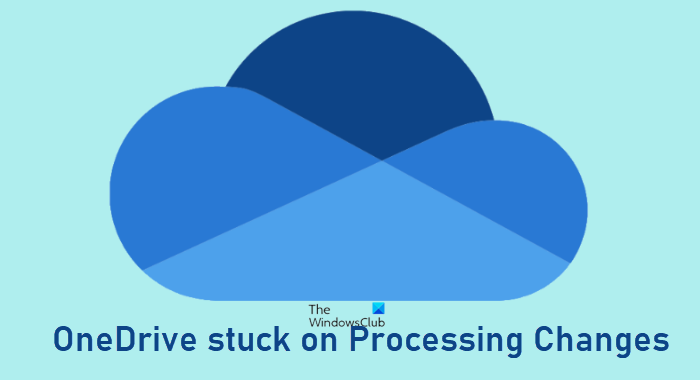
Зашто ОнеДриве чека синхронизацију?
Овде смо навели неке уобичајене узроке проблема који се ОнеДриве(OneDrive) заглавио на екрану промена обраде.
- Синхронизујете много датотека.
- Покушавате да синхронизујете датотеку изузетно велике величине.
- Постоје неке непознате или скривене датотеке које узрокују грешку.
1] Синхронизујете много датотека
Синхронизација великог броја датотека у исто време понекад такође може довести до замрзавања ОнеДриве-(OneDrive) а на екрану за обраду промена. Овај проблем можете решити паузирањем и настављањем ОнеДриве синхронизације .
2] Синхронизујете датотеке огромне величине
Понекад синхронизација великих датотека такође узрокује да се ОнеДриве замрзне на екрану за промене обраде. Ако синхронизујете датотеке велике величине, можете покушати да их компримујете, а затим синхронизујете компримоване датотеке.
Понекад нетачно подешавање ОнеДриве-а(OneDrive) ствара Ариа Дебуг(Aria Debug) датотеке на чврстом диску. Ове датотеке стварају проблеме приликом синхронизације или управљања датотекама у ОнеДриве-(OneDrive) у . Ове датотеке су безбедне за брисање. Дакле, ако је то случај са вама, можете избрисати Ариа Дебуг(Aria Debug) датотеке и затим проверити да ли је проблем решен или не.
3] Постоје неке непознате или скривене датотеке које узрокују проблем
Можда постоје неке скривене или непознате датотеке на вашем систему које узрокују проблем. Можете покушати да избришете кеш Оффице докумената(deleting the Office document cache) .
Поправите ОнеДриве који се(Fix OneDrive) заглавио на обради(Processing) промена
Ако сте проверили горе наведене тачке, али проблем и даље постоји, покушајте са следећим решењима:
- Завршите процес ОнеДиве синхронизације.
- Искључите подешавања проксија.
- Привремено искључите антивирусни програм.
- Привремено онемогућите заштитни зид.
- Ресетујте ОнеДриве.
1] Завршите(OneDrive) процес синхронизације ОнеДриве(Terminate)
Прекид процеса синхронизације ОнеДриве(OneDrive) може помоћи у решавању проблема. Пратите доле наведене кораке:
- Кликните десним тастером миша на траку задатака(Taskbar) и изаберите Таск Манагер(Task Manager) .
- Ако Менаџер задатака(Task Manager) не приказује листу свих покренутих апликација и позадинских процеса, постављен је на приказ Мање детаља. Морате то променити. За ово кликните на опцију Више детаља .(More details)
- Кликните на картицу Процеси(Processes) .
- Померите се надоле на листи да бисте пронашли апликацију Мицрософт ОнеДриве(Microsoft OneDrive) .
- Можда имате више од једног Мицрософт ОнеДриве-(Microsoft OneDrive) а који ради у Управљачу задатака(Task Manager) . Кликните десним тастером миша(Right-click) на све инстанце ОнеДриве-(OneDrive) а и изаберите опцију Заврши задатак .(End Task)
- Сада унесите ОнеДриве(OneDrive) у Виндовс(Windows) траку за претрагу и кликните на апликацију да бисте покренули ОнеДриве(OneDrive Desktop) апликацију за радну површину. Након што покренете апликацију, она ће аутоматски почети да се синхронизује.
Ако ово не реши проблем, покушајте са следећим решењем:
2] Искључите подешавања проксија
Искључите подешавања проксија веб прегледача који користите као што су Цхроме(Chrome) , Фирефок(Firefox) итд. У наставку смо објаснили процес за онемогућавање подешавања проксија у Мицрософт Едге(Microsoft Edge) -у и Интернет Екплорер(Internet Explorer) -у .
Онемогућите подешавања проксија за Мицрософт Едге(Microsoft Edge)
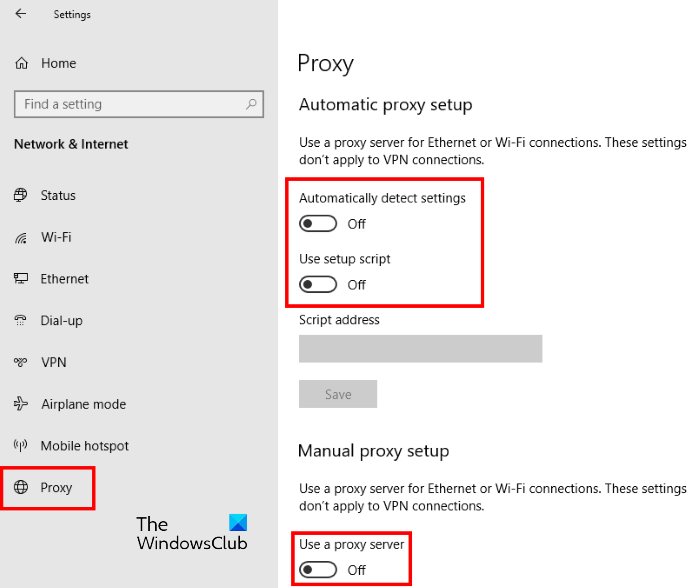
Да бисте онемогућили подешавања проксија за Мицрософт Едге(Microsoft Edge) , следите доле наведене кораке:
- Кликните десним тастером миша(Right-click) на мени Старт(Start) и изаберите Подешавања(Settings) .
- Кликните на Мрежа и Интернет(Network & Internet) .
- Кликните на Прокси(Proxy) у левом окну.
- Искључите прекидаче Аутоматско откривање поставки(Automatically detect settings) и Користи скрипту за подешавање у одељку (Use setup script)Аутоматско подешавање проксија(Automatic proxy setup) .
- Искључите прекидач Користи прокси сервер у одељку (Use a proxy server)Ручно подешавање проксија(Manual proxy setup) .
- Када завршите, кликните на Сачувај(Save) .
Онемогућите подешавања проксија за Интернет Екплорер(Internet Explorer)
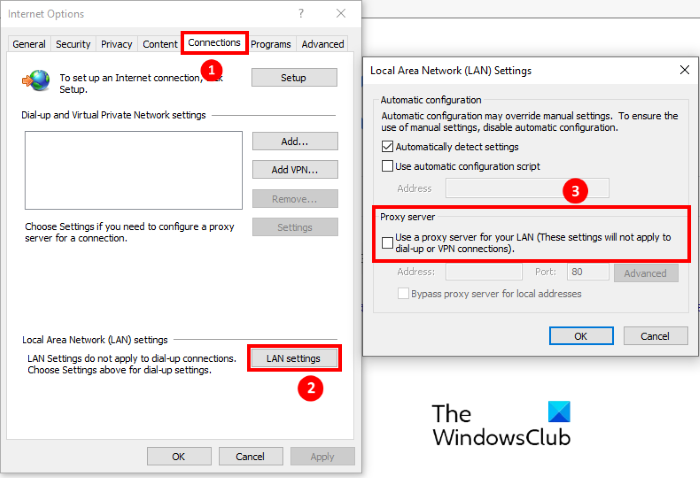
Следећи кораци ће вам помоћи да онемогућите подешавања проксија за Интернет Екплорер(Internet Explorer) :
- Покрените Интернет Екплорер.
- Кликните на дугме Алатке(Tools) . То је икона у облику зупчаника доступна у горњем десном углу претраживача.
- Изаберите Интернет опције(Internet Options) .
- У прозору Интернет (Internet) опције кликните на картицу (Options)Везе(Connections) .
- Кликните на ЛАН подешавања(LAN Settings) .
- У одељку Прокси сервер(Proxy Server) , уклоните ознаку из поља поред опције „Користи прокси сервер за своју ЛАН мрежу(LAN) (ова подешавања се неће примењивати на диал-уп или ВПН(VPN) везе)“.
- Кликните на Примени, а затим на ОК.
- Поново покрените рачунар.
3] Привремено искључите(Turn) антивирус
Ако и даље наилазите на исти проблем са ОнеДриве-ом(OneDrive) , привремено онемогућавање Виндовс заштитника или антивирусног софтвера који користите може помоћи.
Сада покушајте да синхронизујете датотеке и видите да ли се ОнеДриве замрзава на екрану промена обраде. Не заборавите да поново омогућите свој антивирусни софтвер или Виндовс Дефендер(Windows Defender) када завршите синхронизацију.
4] Привремено онемогућите заштитни зид
Такође можете покушати да онемогућите заштитни зид Виндовс Дефендер(disabling the Firewall of Windows Defender) -а или антивирусни програм који користите и проверите да ли решава проблем или не.
Ако помаже, синхронизујте датотеке и поново омогућите заштитни зид(Firewall) .
5] Како(How) да ресетујем свој ОнеДриве(OneDrive) процес?
Ако ниједно од горе објашњених решења не реши ваш проблем, ресетујте ОнеДриве(reset OneDrive) . У наставку смо навели кораке за ресетовање:
- ОнеДриве апликација за рачунаре.
- Апликација ОнеДриве Сторе.
Ресетујте ОнеДриве апликацију за рачунаре
Отворите дијалог Покрени(Run) притиском на тастере Win + R на тастатури.
Копирајте следећу команду и налепите је у оквир за дијалог Покрени(Run) и кликните на ОК.
%localappdata%\Microsoft\OneDrive\onedrive.exe /reset
Ако добијете поруку о грешци која каже „ Виндовс не може да пронађе…(Windows cannot find…) “, уместо тога налепите следећу команду.
C:\Program Files (x86)\Microsoft OneDrive\onedrive.exe /reset
Процес ресетовања ОнеДриве-(OneDrive) а ће потрајати неко време. Након што се процес заврши, ОнеДриве(OneDrive) ће се аутоматски покренути. Ако није, покрените апликацију ОнеДриве Десктоп(OneDrive Desktop) ручно из менија Старт .(Start)
Ресетујте апликацију ОнеДриве Сторе

Следите доле наведене кораке:
- Покрените апликацију ОнеДриве Сторе.
- Кликните(Click) на три хоризонталне тачке у горњем десном углу и изаберите Подешавања(Settings) .
- Кликните на Ресетуј сада(Reset now) .
Требало би да помогне.
Прочитајте следеће(Read next) : Исправи грешку ОнеДриве не може да се повеже са сервером(Fix OneDrive cannot connect to Server error) .
Related posts
Поправите ОнеДриве код грешке 0к8004де40 на Виндовс 11/10
Поправи ОнеДриве не може да се повеже са поруком о грешци у оперативном систему Виндовс 11/10
Поправите ОнеДриве се неће покренути у оперативном систему Виндовс 11/10
Исправи грешку ОнеДриве не може да се повеже са сервером
Исправите грешку у обавештењу о пуном ОнеДриве-у - чак и када није пун
Поправите ОнеДриве код грешке 0к8004де34 на Виндовс 11/10
Поправи ОнеДриве кодове грешака 1, 2 или 6
Како да искључите ОнеДриве Данашње обавештење на Виндовс 11/10
Решите проблем са пречицама до ОнеНоте датотека које се не могу избрисати
Искључите ОнеДриве Избрисане датотеке се уклањају свуда
Нека ОнеДриве настави синхронизацију када је укључен режим уштеде батерије
Поправите грешку ОнеДриве скрипте у оперативном систему Виндовс 10
ОнеДриве.еке улазна тачка није пронађена у оперативном систему Виндовс 11/10
Преузмите и инсталирајте ОнеДриве за Виндовс на свој рачунар
Поправите грешку ФацеТиме „Сервер је наишао на грешку при обради регистрације“.
Како делити датотеку или фасциклу у ОнеДриве-у
Како уклонити ОнеДриве икону из Филе Екплорер-а у оперативном систему Виндовс 11/10
Већ синхронизујете овај налог – грешка ОнеДриве за Мац
Дозволите ОнеДриве-у да онемогући наслеђивање дозвола у фасциклама само за читање
Онемогућите ОнеДриве обавештења Када се синхронизација аутоматски паузира
